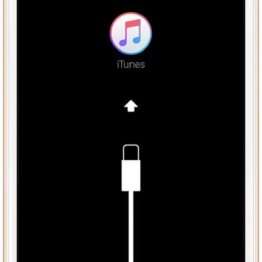Какво да правя, ако компютърът ми не се види (не работи) уебкамери
Ситуация, в която нищо не се случва, след като свържете камерата към компютър, е позната на много потребители на Windows. След преглед на информацията по-долу, ще знаете защо компютъра уеб камера не може да види и какви действия се препоръчва да се вземат на потребителя да коригира този проблем.
Какво да се прави за пръв път?
На първо място. трябва да сте сигурни вашата уеб камера за експлоатация. Най-добрият вариант - да го свържете към друг компютър. Ако той не реагира на новото устройство, последният най-вероятно няма да работи.
На второ място. трябва да се уверите, че няма проблеми с компютъра си, по-специално - с USB-конектор. За да направите това, свържете всяка притурка към конектора избран за свързване на уеб камерата или да се свърже и съща уеб камера на другия край.
На трето място. Уверете се, че не съществуват пречки за нормалната работа на уеб камера. Не забравяйте, че уеб камера може да работи ефективно само в едно приложение. Ако включите 2 или повече програми, които използват уеб камера ресурс, той или няма да работи както трябва, или не се включва изобщо.
ЗАБЕЛЕЖКА! Ако уеб камерата не работи в дадена ситуация, както и в други програми по едно и също време, обикновено се справя с основната си задача, цялата работа директно на проблемните приложения. Отиди в настройките на програмата и да видим дали настройките са точното предаване на изображението.
Защо компютъра ми уеб камера не може да види?
Проблемът е, или в компютъра или в уеб-камера. Единственият вариант да проверяват изправността на последните суми за опит да го свържете към друг компютър. Що се отнася до неправилно функциониране на компютъра, ако след проверка на USB-порта, като се свържат други приспособления установили, че те са добре, проблемът е много вероятно се свежда до липсата на драйвери.
ЗАБЕЛЕЖКА! Инструкция остава валидна за всички настоящи от датата на версиите на операционната система от XP към Windows 10 малки разлики могат да присъстват в заглавието на някои от елементите на навигация само.
Шофьор ситуация е както следва:
• като част от операционната система, първоначално има много драйвери за различни устройства;
• След като свържете уеб камера към компютъра (първата, както знаем, е устройство, което използва типа на "тапа и използвате"), системата чете данните в нея и се инсталира на самия водача;
• След успешна инсталация, уеб камерата започва да работи нормално.
Въпреки това, в някои ситуации, има повреда, описана "скрипт". Обикновено това се случва, когато потребител се опита да се свърже към компютър уебкамери от малко познат производител, или когато проблемите са открити в системата.
едно решение: водачите трябва да се инсталира. За да направите това, отидете на официалния сайт на производителя на устройството, намерена в подкрепа на драйвер за уеб камери (обикновено на кутията или в ръчен настоящето уникален номер, което ви позволява да търсите бързо) и изтегляне на файловете, предлагани. Ако в пакет с уеб камера е диск, нищо от това ще трябва да се направи. Окончателен инсталирането на драйверите. За да направите това, потребителят трябва или да пуснете изтеглен от официалния сайт на файла, или поставете диска от комплекта, и следвайте инструкциите на системата.
Полезен съвет! За да се предотвратят проблеми за несъвместимост, инсталиране на драйвери, преди да свържете уеб камера към компютъра.
Ако инсталирането на необходимия софтуер не се е променила ситуацията към по-добро, с висока степен на вероятност на уебкамери е повреден. Предварителен преглед на тялото си за наличието на различни ключове и бутони - ако такива има, да ги включите и да наблюдава промените. Ако това не помогне, може само да се премине на уеб камерата за ремонт или да се върнете на продавача.
повече инструкции